Компьютер и как он устроен сообщение. Устройство ПК
Персональный компьютер уже давно присутствует почти в каждой семье. Благодаря стремительному развитию техники и электроники компьютеры, занимавшие целые залы еще каких-нибудь 40-50 лет назад, сегодня вполне себе умещаются на письменном столе. Современный человек уже не воспринимает наличие персонального компьютера в доме как роскошь, в наши дни это и инструмент для работы, и центр развлечений, и средство для поиска необходимой информации. Каждый пользователь должен знать, из каких частей состоит компьютер, чтобы, модернизируя или сдавая его в ремонт, не стать жертвой недобросовестных продавцов или ремонтников, а потратить вложенные средства максимально эффективно.
Общее устройство компьютера
Любой современный компьютер состоит из подключаемых внешних устройств (периферии) и внутренних модулей, находящихся в системном блоке. К периферии относятся принтеры, мониторы, мышки, клавиатуры и множество других устройств, которые подключаются к системному блоку компьютера и конструктивно отделены от него. Из каких основных частей состоит компьютер?
Это зависит от того, с какой целью используется конкретный персональный компьютер. Условно можно разделить по решаемым задачам на офисные, мультимедийные, рабочие станции и игровые. От того, с какой целью используется ПК, зависит наличие или отсутствие некоторых комплектующих внутри системного блока. Ниже мы рассмотрим более подробно, из каких частей состоит компьютер. Это очень важно знать, ведь есть основные комплектующие, без которых нельзя обойтись, а также те, которые присутствуют не в каждом персональном компьютере.
Из каких частей состоит компьютер
Первое, что мы видим, глядя на персональный компьютер, - это корпус, внутри которого, собственно, и закреплены остальные внутренние части. Корпуса компьютеров различаются по размеру и, соответственно, типоразмеру поддерживаемых материнских плат. Далее мы подробно рассмотрим те элементы, которые скрываются внутри корпуса ПК.
Материнская плата
Основа всего компьютера, без которого ни один ПК не может функционировать - это материнская плата. Она является связующим звеном между остальными частями компьютера. Она выполняет роль нервной системы, передавая сигналы от мозга - процессора к остальным частям ПК. Материнские платы различаются между собой размерами (mATX, ATX, E-ATX, ITX и др.), сокетом (гнездом, куда вставляется процессор), типом поддерживаемой памяти (DDR, DDR2, DDR3, DDR4), наличием и количеством слотов (интерфейсов или шин) для подключения всевозможных карт расширения (видеокарт, сетевых, звуковых и др.).
Процессор
Центральный процессор - это сердце и мозг любого компьютера. Он занимается обработкой всех данных, которые поступают от работающих программ, и управляет потоками этих данных. Процессоры, кроме производителя (крупнейшие - Intel и AMD), различаются по тактовой частоте - важнейший параметр, показывающий количество выполняемых операций в секунду, числу ядер (количество процессоров, занимающихся параллельной обработкой данных, расположенных в одном физическом корпусе), типу поддерживаемой оперативной памяти и конструктивному исполнению (сокет). Любой процессор нуждается в охлаждении, поэтому, заглянув внутрь системного блока, вы увидите радиатор с вентилятором, который полностью прижимается специальными защелками к материнской плате и не дает перегреваться процессору.
Оперативная память
Предназначена для хранения информации, которая может потребоваться процессору в кратчайшие сроки (сюда помещаются данные запущенных программ, службы операционной системы и т. п.). В отличие от жестких дисков, для хранения информации требует источник питания, т. е. при выключении компьютера вся информация из ОЗУ удаляется (именно поэтому при незапланированном выключении питания ПК данные открытых программ не сохраняются).
Оперативная память различается по типу (DDR,SO-DIMM DDR3 и др.), частоте, регистровая (для серверов) или нет.
Жесткий диск

Жесткий диск - устройство для хранения информации. В отличие от ОЗУ, память жесткого диска является энергонезависимой, что позволяет сохранять данные даже при выключении компьютера. В настоящее время применяются 2 различных вида твердотельных накопителей: HDD (Hard Disc Drive) и SSD (Solid State Drive). Основными являются объем (максимальное количество информации, которое может быть записано на диск) и скорость чтения/записи.
Видеокарта

Видеокарта - это устройство для вывода изображения с компьютера на экран монитора. Видеокарты бывают встроенные (видеоядро встроено в чипсет материнской платы либо в центральный процессор) и внешние, которые подключаются к материнской плате компьютера через специальный разъем PCI-Express. Как правило, встроенные видеокарты имеют довольно посредственные характеристики и предназначены для работы с офисными приложениями, просмотра видео и нетребовательных игр. Основными характеристиками видеокарты являются частота графического процессора и памяти, разрядность шины и объем видеопамяти.
Звуковая карта
Звуковая карта - устройство, предназначенное для вывода звукового сигнала на внешние устройства (наушники, микрофон, акустические колонки и т. п.) В подавляющем большинстве компьютеров звуковая карта распаяна на материнской плате. Но бывают и внешние звуковые карты, которые отличаются от встроенных более высоким качеством воспроизводимого звука.
Сетевая карта
Сетевая карта - устройство, которое необходимо для объединения компьютера в сеть с другими компьютерами, благодаря чему появляется возможность обмена информацией с высокой скоростью между ними. Так же, как и звуковая карта, в современных компьютерах сетевая карта распаяна на материнской плате.
Блок питания
Блок питания - устройство, которое преобразует энергию из бытовой электросети в электроэнергию с заданными параметрами, необходимую для работы всех частей компьютера. Основными характеристиками блока питания являются его мощность и КПД. Важно, чтобы мощность была достаточной для работы всех подключаемых модулей, иначе при пиковых нагрузках компьютер попросту будет выключаться.

Выше мы рассмотрели, из каких частей состоит системный блок компьютера. Без этих устройств ни один компьютер не сможет полноценно работать. Но кроме них, внутри системного блока может быть подключено через различные интерфейсы множество других устройств, таких как дополнительные порты для подключения внешних устройств (USB, LPT и др.), тв-тюнеры, звуковые и сетевые карты. Но они не являются обязательными и используются лишь в случае необходимости.
Внешние части компьютера

Отвечая на вопрос, из каких частей состоит компьютер, следует упомянуть и о внешних устройствах. К ним относят монитор, клавиатуру, мышь, видеокамеру и акустическую систему. Мониторы различаются между собой диагональю, типом матрицы и используемой подсветки (речь идет о жидкокристаллических мониторах, т. к. мониторы с электронно-лучевой трубкой уже не выпускаются и практически повсеместно вытеснены более технологичными TFT-мониторами), частотой обновления изображения. Также к внешним устройствам компьютера относятся многочисленные средства для ввода и вывода различной информации: принтеры, сканеры, МФУ, проекторы, джойстики и т. д.
Заключение
В этой статье мы рассмотрели, из чего состоит персональный компьютер. Информатика в школе дает более подробные и развернутые знания. Изучая ее, вы сможете понять основные принципы сборки ПК своими руками. А вот чтобы глубже вникнуть в суть работы и эксплуатации, например, разобраться, из каких частей состоит шина компьютера, рекомендуется изучать технические характеристики оборудования, что выходит за рамки данной статьи.
Описание внутреннего устройства компьютера (для начинающих).
Домашний или офисный компьютер (в обывательском понимании - компьютер обыкновенный) состоит из системного блока и периферийных устройств (монитор, клавиатура, мышка, сканер, принтер и пр.).
Как выглядят монитор, принтер и клавиатура с мышкой, описывать не буду, а сразу перейду к описанию внутренностей основного компонента компьютера - системного блока.
Снимаем боковую крышку системного блока и видим следующую картину:
Фото внутреннего устройства компьютера
Основные компоненты системного блока:
1. Корпус - весьма важная часть компьютера. Бывают разных размеров и формфакторов. К выбору корпуса системного блока следует подойти внимательно. В принципе, чем корпус больше и тяжелее, тем лучше - будет легче обеспечить хорошее охлаждение и низкий уровень шума. Покупайте корпуса только известных брэндов, например: InWin, Thermaltake, Chieftec, Asus и др.
2. Блок питания - один из самых важных компонентов системного блока компьютера. Вы можете сэкономить на чем угодно, но только не на блоке питания. Как ни странно, но качество блока питания косвенно можно определить на вес - чем тяжелее, тем лучше. Возьмите в одну руку дешевый безымянный блок питания, а в другую дорогой брэндовый, и вы все поймете.Качественные радиаторы и трансформаторы достаточно тяжелые. Блок питания обеспечивает питание всех компонентов системного блока, и качество этого питания оказывает существенное влияние на здоровье всех комплектующих. Некачественный блок питания может являться причиной нестабильной работы компьютера и даже причиной выгорания дорогостоящих комплектующих. Брэндовые корпуса обычнокомплектуются достаточно качественными блоками питания. При выборе блока питания также необходимо обращать внимание на его мощность, например для офисного компьютера достаточно будет 300 Вт, а для игрового может и 500 Вт не хватить.
3. Микропроцессор (CPU - центральный процессор) с охлаждающим радиатором и вентилятором. Микропроцессор - это главное вычислительное устройство компьютера, именно он выполняет команды, из последовательности которых состоят программы. От быстродействия процессора во многом зависит производительность компьютера. Быстродействие процессора определяется частотой, на которой он работает, количеством ядер и архитектурой. Сейчас на рынке присутствуют два основных брэнда: Intel и AMD. Выбор процессора определяется задачами, для решения которых покупается компьютер. Топовые модели обычно нужны для игр, видеообработки и подобных задач. (сайт)
4. Корпусной вентилятор . Необходим для создания циркуляции воздуха внутри системного блока: обычно работает на выдув, удаляя теплый воздух из корпуса компьютера и вызывая приток холодного воздуха из вне.
5. Модули оперативной памяти . Оперативная память (ОЗУ - оперативное запоминающее устройство, RAM) - это быстродействующая память компьютера. Именно с этой памятью напрямую работает процессор. После выключения компьютера хранимая в ней информация стирается. С учетом прожорливости современных программ правило такое: чем больше оперативной памяти, тем лучше. На данный момент оптимальным объемом оперативной памяти, пожалуй, будет 4-8 Гигабайт.
6. Видеокарта (видеоадаптер, видеоплата, videocard, videoadapter) - занимается обработкой и выводом графической информации на монитор. В видеокарте имеется свой специализированный графический процессор, который занимается обработкой 2D/3D графической информации. Это позволяет снизить вычислительную нагрузку на центральный процессор (CPU). Для офисных приложений подойдет практически любая видеокарта (даже встроенная в материнскую плату), а вот для игрушек придется раскошелиться. Выбирать игровую видекарту, думаю, следует предварительно определившись с набором игр, в которые хотелось бы поиграть. Выбирая топовую видеокарту убедитесь, что мощности вашего блока питания будет достаточно.
7. Модем . (Наверно в Москве уже неактуальное устройство)
8. Сетевая карта . Через сетевую карту компьютер подключается к локальной или глобальной сети (Интернет). В настоящее время сетевые платы как правило интегрируются в материнские платы.
9, 10. CD или DVD накопитель (CD/DVD-ROM). Бывают как пишушие, так и не пишущие. Могут отличаться скоростью чтения и записи.
11. Жесткий диск (накопитель на жестких магнитных дисках, harddisk, HDD) - это устройство долговременной памяти, данные при выключении питания не стираются, скорость работы намного ниже, чем у оперативной памяти, а емкость намного выше. Все ваши установленные программы, документы, музыка и фильмы храняться именно на жестком диске. Его емкость измеряется в Гигабайтах - чем больше, тем лучше, хотя для большинства офисных применений достаточно 40-80 Гигабайт.
12. Материнская плата - основной компонент системного блока, т.к. она объединяет все перечисленные устройства, а также содержит дополнительные компоненты: сетевой адаптер, видеокарта, звуковая карта, устройства ввода-вывода и пр.
Заключение:
При выборе комплектующих следует убедиться в их совместимости друг с другом. Не экономьте на корпусе и блоке питания - лучше сэкономить на видеокарте, а потом со временем купить новую. Материнскую плату также лучше покупать "с запасом" , чтобы в дальнейшем произвести апгрэйд процессора, памяти и пр.
Здравствуйте уважаемые посетители блога сайт. Сегодня поговорим об устройствах компьютера, или как обычно говорят «железках», которые можно найти в системном блоке компьютера. Таким образом, вы поймете, из чего состоит компьютер. Аппаратное устройство компьютера или как модно говорить «железо», остается тайной даже для многих опытных пользователей. В данной статье расскажу про аппаратные устройства, тем самым восполним пробел, конечно если он у вас есть , а если вы с ними знакомы, то освежим немного память.
В первую очередь разделим то, что принято называть «компьютер» на две группы:
- Системный блок . Это тот самый большой (или не очень большой) ящик, к которому все подключено.
- Периферийные устройства . О периферийных устройствах можете почитать в моей статье « » Это все остальные устройства, которые помогают работать с компьютером. Их главная особенность – они находятся вне системного блока и подключены к нему снаружи.
Устройство системного блока
Системный блок является главное устройство компьютера. Только взглянув внутрь компьютера, мы сможем разобраться, из чего состоит компьютер.
- Блок питания.
- Оперативная память.
- Накопитель на жестком магнитном диске.
- Устройство чтения гибких магнитных дисков.
- Устройство чтения оптических дисков.
- Дополнительные устройства.
Пункты с 1-го по 5-й являются обязательными, их вы обнаружите в любом системном блоке. Остальных может и не быть или они могут быть в виде периферийных устройств, то есть подключаться снаружи.
Из чего состоит компьютер:
 Теперь давайте более детально расскажу про каждую составляющую.
Теперь давайте более детально расскажу про каждую составляющую.
Блок питания
Это устройство компьютера немаловажный компонент в компьютере! Сокращенное название – БП. Основная характеристика – максимальная выходная мощность. Измеряется в Ватах (Вт), по-английски Watt (W). Для домашнего компьютера мощность БП обычно равна 350-450 Вт, для мощного игрового 600 Вт или больше.
Важность данного компонента часто недооценивается. При покупке компьютера вам могут предложить сэкономить, установив менее качественный блок питания. Это делать крайне не рекомендуется, так как БП является источником энергии для всех остальных узлов системы. Некачественный БП при поломке или какой-либо проблеме в электросети может вывести из строя другие узлы системы. К тому же, на дешевых и некачественных моделях часто указаны значения мощности далекие от действительности. Именно поэтому блок питания компьютера должен быть от проверенного производителя и достаточной мощности.

Варианты названия: материнка, мать, главная плата, MotherBoard, MainBoard. Именно к материнской плате подключаются все устройства, которые находятся внутри системного блока. Она является главной платой в системе. Остановимся подробнее на её содержимом:
- Сокет (Socket) – разъём для подключения процессора. В зависимости от того какой сокет содержит ваша материнская плата, вы можете использовать только определенную группу процессоров.
- Слоты для подключения модуля оперативной памяти. В персональных компьютерах их количество разнится от 2-х до 4-х. По типу они бывают: DDR, DDR2 и DDR3. На современных материнских платах возможно наличие слотов сразу двух типов.
- Разъемы для подключения устройств, хранения данных. Для обычных ПК они бывают двух видов: широкий продолговатый разъем с 39-ю штырьками в два ряда и небольшой разъём почти прямоугольной формы с «г» — образной серединой. Первый – это параллельный интерфейс, называемый IDE (Integrated Drive Electronics) второе его название PATA (Parallel ATAttachment). Второй – это последовательный интерфейс SATA (Serial ATAttachment).
- Слоты расширения. Это разъёмы, которые применяются для подключения дополнительных устройств. Они представляют собой продолговатый разъём, расположенный горизонтально в левой нижней части материнской платы. Именно сюда вставляется видеокарта, сетевая карта и другие устройства. Данные разъемы обычно соединяют устройства с материнской платой по интерфейсу PCI (Peripheral component tinterconnect - взаимосвязь периферийных компонентов) или его производными PCI Express и др.
- Чипсет. Это набор микросхем, которые обеспечивают связь компонентов системы между собой. Обычно его можно разделить на, так называемые, северный и южный мост. Северный мост – это контроллер памяти, то есть деталь, которая обеспечивает обмен данных между центральным процессором и оперативной памятью. В современных платформах контроллер памяти может быть интегрирован прямо в центральный процессор. Южный мост – это контроллер ввода-вывода, деталь, которая обеспечивает связь процессора с такими интерфейсами как SATA, IDE, PCI, USB и другие.
Выше перечислены обязательные компоненты материнской платы, они объединяются еще и тем, что видны только изнутри системного блока.
Если взглянуть на системный блок сзади, то можно увидеть множество разъемов, которые физически также находятся на материнской плате. Они расположены в левой части, примерно посередине и заключены в металлическую «рамочку». Обращаю внимание, что в Вашем компьютере может не быть многих из них, это зависит от конкретной модели материнской платы.
- Разъём подключения мышки и клавиатуры. Это два круглых разъёма, один фиолетового (для клавиатуры) и второй зеленого (для мышки) цвета. Этот интерфейс носит название PS/2 (в разговорной речи PS пополам).
- LPT-порт. Данный параллельный интерфейс изобретался в качестве принтерного порта и активно применялся других целей. На сегодняшний день в материнских платах, все реже можно встретить его на борту.
- COM-порт. Еще один устаревающий последовательный интерфейс. Данный порт активно используются как интерфейс для настройки оборудования.
- USB (Universal Serial Bus – универсальная параллельная шина). Это наиболее популярный способ подключения периферийных устройств к современному ПК. Применяется для подключения самых разных девайсов: мышки, клавиатуры, сканера, принтера, переносных винчестеров, флешек и др.
- Видео разъём VGA, DVI. Это интерфейсы для подключения монитора. Если на Вашей материнской плате есть такой разъём, то она имеет встроенный видео адаптер. Его будет вполне достаточно для работы, однако если за компьютером вы намерены играть в игры, то понадобится дискретная (отдельная) видео карта, которая будет вставляться в специальный слот расширения.
- Сетевой разъем RJ-45. Интерфейс применяется для подключения компьютера к локальной вычислительной сети стандарта Ethernet.
- Группа звуковых разъемов Jack 3.5. Применяется для подключения акустической системы и микрофона. Зеленый разъем для подключения колонок и розовый для микрофона.
Теперь предлагаю уточнить один важный момент. Если какой-либо разъём расположен в вертикальной «рамочке» в середине системного блока, то устройство, к которому он относится, встроено в Вашу материнскую плату. Если у вас имеется дискретная видео карта, модем или что-либо еще, то оно подключено к материнской плате через слот расширения и разъем самого устройства будет расположен ниже горизонтально.

Центральное процессорное (обрабатывающее) устройство (ЦПУ), по-английски CPU (Central processing unit). Это микросхема, которая выполняет команды программного обеспечения, производит вычисления, выполняет операции логического сравнения, грубо говоря «думает». Поэтому процессор часто называют «мозгом» компьютера.
Основными характеристиками устройства являются: разрядность, тактовая частота, энергопотребление, количество ядер, архитектура.
Разрядность указывает на количество информации, передаваемой за единицу времени по шине данных. Бывает 8, 16, 32 и 64 бита. Соответственно, чем выше разрядность, тем быстрее работает процессор. Тактовая частота показывает, какое количество тактов (элементарных операций) выполняет ЦП за единицу времени. Энергопотребление указывает, какое количество тепла выделяет процессор при работе.
Некоторое время назад два основных производителя процессоров – Intel и AMD – в своей конкуренции старались как можно больше увеличить тактовую частоту своих процессоров. Но столкнулись с тем, что после преодоления некоторого порога, начинает нелинейно увеличиваться энергопотребление и теплоотдача. Решением были многоядерные процессоры. Это значит, что в одном ЦП располагается несколько кристаллов, которые распределяют вычислительную нагрузку между собой. Самое широкое распространение сейчас имеют 2-х ядерные устройства, хотя это не предел, существуют процессоры из 4-х и более ядер.
Архитектура показывает, как организована работа внутри процессора. Хотя данный параметр не прибавляет желанных гигагерц, но может очень существенно влиять на производительность. Толковая организация труда, как известно, многого стоит.

Оперативная память
Оперативная память – это оперативное запоминающее устройство (ОЗУ), по-английски – RAM (Random Access Memory – память с произвольным доступом). Эта область памяти является энергозависимой, то есть без «питания» данные в ней не сохраняются. В оперативную память помещается информация, которую должен обработать процессор в реальном времени. Во время работы оперативная память содержит в себе данные операционной системы и работающих программ пользователя.
Актуальными сегодня являются модули оперативной памяти стандарта SDRAM DDR3, до них были SDRAM DDR 2 и SDRAM DDR 1 (их конечно, тоже еще можно встретить). Каждое новое поколение имело ряд серьезных преимуществ перед предшественниками: повышалась пропускная способность, уменьшалось энергопотребление.

Жесткий диск
Накопитель на жестких магнитных дисках, по-английски HDD (Hard Disk Drive) – это постоянное запоминающее устройство (ПЗУ). Данное устройство компьютера также называют винчестер или жесткий диск.
Данный тип памяти не энергонезависимый, то есть данные сохраняются в памяти после отключения питания. Именно это устройство компьютера содержит все данные пользователя: фильмы, музыку, документы и все остальное.
Жесткий диск представляет собой несколько круглых пластин, которые вращаются на шпинделе. Эти пластины покрыты ферромагнитным материалом, разделенным на множество ячеек, каждая из которых хранит в себе один бит двоичной информации. Считывает и записывает информацию специальная головка, которая перемещается в нужное место над поверхностью диска.
Отличаются они по объему хранимой информации, способу подключения, форм-фактору, скорости вращения шпинделя.
Как упоминалось раньше, способ подключения бывает двух видов: IDE и SATA. Первый уже почти не используется, так как последовательный SATA быстрее и удобнее. По форм-фактору HDD бывают 5,25 (прекращено производство) ; 3,5, 2,5 дюйма, 1,8 дюйма, 1,3 дюйма, 1 дюймов и 0,85 дюйма, это размер пластин, которые содержат информацию. В настольных ПК обычно применяются 3,5 HDD, в ноутбуках 2,5. Чем быстрее скорость вращения – тем выше скорость записи и чтения данных. В 3,5 моделях обычно скорость равна 7200 об/мин, в 2,5 — 5400 об/мин, хотя бывают и более быстрые модели винчестеров для ноутбуков.

Дисковод гибких магнитных дисков
Дисковод для чтения гибких магнитных дисков, по-английски FDD (Floppy Disk Driver), также называется Floppy или просто флоппик. Это устройство для чтения дискет. Грубо говоря, дискета представляет собой миниатюрный винчестер, только вместо металлических пластин гибкое пленочное основание, а головка и мотор привода находятся в дисководе. Размер дискет 3,5 дюйма (давно использовались дискеты 5,25 дюйма). Объём дискеты 1,44 Мб. У дискет, кроме небольшого объема, есть серьезный недостаток – они очень не надежны, информация на них может стать не читаемая из-за воздействия магнитных полей или удара. Из-за этого, данный вид носителей почти не используется сегодня.

Привод оптических дисков
Оптические носители представляют собой пластиковые диски, покрытые специальным слоем. Диск освещается лазером, а из отраженного света считывается информация. Оптические диски бывают нескольких видов: CD (Compact Disk), DVD (Digital Versatile Disc – цифровой многоцелевой диск), Blu-ray Disc (от английского Blue Ray – синий луч).CD и DVD диски бывают трех видов: ROM (Read Only Memory – только для чтения), R (Recordable – записываемый), RW (Re-Writable – перезаписываемый).
Приводы (дисководы) для чтения оптических дисков называются, так же как и носители. Причем привод называется аббревиатурой последнего по очереди поколения, которое он способен читать. То есть DVD-ROM привод читает DVD и CD диски, а CD привод читает только CD диски. Также дисководы делятся на те, которые могут только читать (CD/DVD ROM) и дисководы, которые могут читать и записывать диски (CD/DVD RAM).
Объем CD-диска 700 Мб. DVD-диски могут быть однослойными, двухслойными и двухсторонними, объем обычного 4,7 Гб, двухслойного 8,5 Гб, двухстороннего 9,4 Гб, двухстороннего двухслойного 17,08 Гб (последний встречается редко). Blu-ray Disc способен хранить 25 Гб, двухслойный 50 Гб.

Итак, мы только что рассмотрели основные компоненты, из чего состоит компьютер. Но не надо забывать об устройствах, которые не всегда есть в компьютере.
Дополнительные устройства (периферийные устройства)
В качестве дополнительных устройств могут выступать устройства, которые вставляются в материнскую плату. Дискретным (на отдельной плате) может быть видео адаптер, звуковой адаптер, сетевой адаптер,wi-fi, модем, USB-контроллер и многие другие устройства.
Надеюсь, данная статья пояснила вам в полной мере, из чего состоит компьютер. И после её прочтения мир hadware (так называется компьютерное «железо»), станет немного ближе и понятнее для моих читателей.
Устройство компьютера в картинках. Компьютер прочно вошел в наш быт. У некоторых скорее не будет телевизора, но компьютер – обязательно стоит на видном месте. И ничего в этом удивительного нет, ведь на компьютере можно, и фильм посмотреть, и хорошую музыку послушать, и даже зарабатывать серьезные деньги.
Некоторые люди создают на своих компьютерах такие шедевры, что просто дух захватывает. Кто-то продает через интернет свои работы, кто-то создает на заказ сайты, и плагины к ним, кто-то монтирует видео, слайд-шоу, презентации и т.д.
Для фотографов вообще настал «золотой век». Ну, а если вы знаете, как создать какой-то курс по любой тематике (ведь в интернете ищут ВСЁ), то продать свои знания за хорошие деньги не составит большого труда. Конечно, не все могут зарабатывать таким образом, но что, или кто мешает вам купить компьютер, изучить какой-нибудь курс по фотошопу, слайд-шоу, созданию сайта, и ваше будущее, и будущее ваших детей обеспечено.
А если вы хорошо разбираетесь в автомобилях, сантехнике, садоводстве, сборке мебели своими руками, то поделитесь своим опытом с людьми, которые тоже хотят этому научиться. И всего-то для этого вам надо создать свой видео-курс или написать электронную . А если у вас еще и свой сайт есть, то ваши возможности и шансы заработать возрастают в сотни раз. Короче я дала вам направление использования компьютера хотя бы на 30 %, а дальше уже все зависит от вашей фантазии и упорства.
Но в любом случае для начала вам необходимо освоить компьютер, чтобы не бояться его, а подружиться с ним, и извлечь из этой дружбы максимальную пользу для себя, и ваших близких.
Из чего состоит компьютер
Начнем с того, что условно весь компьютер можно разбить на четыре основных группы.
- Системный блок;
- Средства отображения информации;
- Средства манипулирования;
- Периферийные устройства.
Системный блок , это самое главное в компьютере. Его можно сравнить с туловищем и головой. Представляете себе такого монстра, с крутыми мозгами? Именно в процессоре происходят все вычисления и обработка информации. Это не простое устройство. Из чего он состоит, мы рассмотрим позже.
Средства отображения информации это, конечно же монитор. Когда-то возможно он нам и не понадобиться, но пока мы еще не научились получать информацию только посредством сигналов. Именно на мониторе мы видим обработанную процессором информацию, в понятный для нас язык, а именно в картинках, цифрах, и буквах.

Средства манипулирования (не путайте со средствами массовой информации). К ним относятся клавиатура, мышь, игровой джойстик, руль и т.п. Именно при помощи этих средств мы даем команды компьютеру, а средства манипулирования переводят эти команды в машинный язык, который понятен компьютеру. Да, у компьютера свой язык, который может понять только программист.




Периферийные устройства – это устройства, имеющие собственное управление, но работающие по командам системного блока. К таким устройствам относится такое оборудование, как , модем и другие внешние запоминающие устройства. Компьютер может обходится и без них, но для нас такие устройства заметно облегчают жизнь.



Устройство системного блока :

- Материнская плата – самая большая и самая главная плата внутри системного блока. Именно к ней подключаются все остальные компьютерные устройства, которые она снабжает электропитанием, и обменивается с ними информацией. Устройства, которые находятся в процессорном блоке, подключаются к материнской плате при помощи специальных разъемов. Эти разъемы называются шинами. От скорости шин зависит скорость компьютера.

- – это мозг компьютера. Именно он выполняет все логические операции. От его скорости и частоты зависит быстродействие компьютера.

- служит для временного хранения данных. Все эти данные хранятся в ней только пока включен компьютер. Как только компьютер отключается или перезагружается, так память очищается. От объема и быстродействия оперативной памяти зависит быстродействие компьютера.

- (или как его еще называют – винчестер) – служит для хранения информации. Для того, чтобы вы могли хранить на нем свои данные (папки и файлы), жесткий диск необходимо отформатировать и установить на него операционную систему (Windows, Linux, и др.). И только после установки операционной системы можно устанавливать другие вспомогательные программы, такие как Office, браузеры (программы для работы в интернете), фотошоп и др.

- – плата, предназначенная для обработки видео-сигналов, которые передаются на монитор. Без этой платы мы на экране ничего не увидим. Современная видеокарта имеет свой микропроцессор и свою оперативную память. Чем больше память, и чем выше частота работы микропроцессора видеокарты, тем лучше изображение и быстрее происходит смена картинки. Особенно это заметно в крутых играх. Видеокарта бывает встроенная в материнскую плату или на отдельной плате.

- Звуковая карта – это плата для обработки звуковых сигналов. У многих современных компьютеров она уже встроена в материнскую плату.

- Сетевая карта служит для подключения компьютера к локальной сети. Сейчас уже многие создают локальную сеть у себя , чтобы все члены семьи могли работать с общими документами и выходить в интернет, независимо друг от друга. Сетевая карта также может быть встроенной.

- , служит для чтения и записи компакт-дисков.

- Картридер – устройство для чтения и записи информации на всевозможных картах памяти (телефон, фотоаппарат, видео-камера и т.д.). Картридеры также отличаются по скоростным характеристикам чтения/записи. Они бывают встроенными в системный блок или внешними (подключаются через порт USB-порт).

- служит для подачи и распределения электрической энергии по всей материнской плате и подключенных к ней устройств.

Вот из таких компонентов и состоит наш любимый компьютер. Изучайте его и используйте в своих целях на полную катушку.
Компьютеры являются одним из самых распространенных средств получения информации и заработка у населения. В данной статье вы сможете познакомиться с устройством большинства ПК, которые можете встретить в обычной жизни, если только не являетесь специалистом в сфере компьютерных технологий.
Зачем это нужно
Сначала определимся с термином. ПК - персональный компьютер, который вы видите каждый день, приходя на рабочее место.
Мало кто из людей, работающих за компьютером, представляет себе, как он устроен Между тем, знание даже простейших элементов способно сэкономить человеку большое количество времени в случае поломки. Если он знает устройство ПК, при малейшей неполадке он способен самостоятельно быстро определить и исправить её причину, не дожидаясь профессионалов.
В этой обзорной статье будут рассмотрены все устройства ПК, с которыми пользователь может столкнуться, а также простейшие схемы взаимодействий между элементами вашего компьютера.
Первое знакомство
Вспомните первый раз, когда вы увидели компьютер. Если бы вас тогда спросили о том, из чего он состоит, максимум, что вы бы смогли ответить? Наверняка это общее основное устройство ПК:
- системный блок;
- монитор;
- мышка;
- клавиатура.
Понятное дело, из-за такого ответа любой системный администратор засмеял бы пользователя. Между тем, вы недалеки от правды. За исключением системного блока, указанные элементы - это периферийные устройства ПК, предназначенные для взаимодействия с конечным пользователем, то есть с вами.
Самые любопытные с раннего детства стараются разобрать системный блок, чтобы посмотреть, что там внутри. Те же, кому удаётся это совершить, вряд ли сразу без подготовки могли сказать, что перед их глазами. Множество микросхем и проводов, о назначении которых мы поговорим чуть ниже.
Внутренние устройства ПК - это основа жизни вашего персонального компьютера. Общими словами можно сказать, что его внутренности состоят из устройств передачи и обработки данных. Это так называемое техническое устройство ПК.
Внешние устройства
Отдельной группой стоит аппаратура, которую человек видит перед собой каждый день. Для работы и взаимодействия с пользователем выделяют внешние устройства ПК.

- Устройства ввода - это аппаратное обеспечение, предназначенные для внесения информации и данных в компьютер.
- Мышь.
- Клавиатура.
- Сканер.
- Джойстик.
- Микрофон.
- Устройства вывода - это устройства ПК, показывающие и выводящие информацию пользователю в любой форме.
- Монитор.
- Колонки, наушники или другие звуковые устройства ПК.
- Принтер.
Дальнейшую логику довольно просто проследить, поэтому абсолютно все периферийные устройства ПК перечислять не будем. Внешние в большинстве случаев достаточно просто заменить. При их поломке либо компьютер перестаёт их распознавать, либо они просто перестают работать. Соответственно, определить, какое техническое устройство ПК вышло из строя, не составляет труда.
Заглянем внутрь

На первый взгляд внутренние элементы чересчур сложны, однако даже их совокупность имеет строгую структуру. Основой всего служит материнская плата, которая связывает воедино все устройства ПК. Схема подключения будет рассмотрена немного позже, а пока заглянем под крышку системного блока и перечислим увиденное:
- материнская плата;
- оперативная память;
- процессор;
- видеокарта;
- звуковая карта;
- жесткий диск;
- блок питания;
- устройство чтения дисков;
- система охлаждения;
- сетевая карта или встроенный Wi-Fi адаптер.
Кроме самих устройств, в системном блоке вы можете увидеть большое количество соединительных шлейфов, благодаря которым происходит взаимодействие устройств ПК, а также силовые кабели, благодаря которым осуществляется питание всех элементов. Как видите, внутренних компонентов достаточно много, поэтому рассматривать их вместе не имеет смысла, и мы будем описывать их по отдельности.
"Мозги"
Вообще, "мозгами" на сленге программистов называется центральный процессор персонального компьютера. Он служит для обработки всех данных и сигналов, а также для обработки процессов, находящихся в памяти ПК. Выглядит он как небольшая пластина с множеством штырьков-коннекторов, размещаемая на материнской плате, обычно полностью закрытая сверху собственной системой охлаждения - кулером (вентилятором).

Развитие технологий не стоит на месте, и процессоры с каждым годом становятся всё мощнее. В далёком 1995 году пределом мечтаний рядового пользователя можно было считать процессор на 350 Мгц. Этого с головой хватало для всех задач компьютера. Сегодня ЦП имеют по несколько ядер - 2, 4, 8, мощности каждого из которых составляют до нескольких гигагерц.
Однако ничего революционного в этой области за прошедшие десятилетия не произошло. Мощности растут медленно, и никаких прорывов в сфере скорости обработки информации не намечается.
Память
Некоторые пользователи полагают, что память компьютера - это то, сколько информации он может в себя вместить, и отчасти это так. Устройство памяти ПК можно подразделить на два вида, также как у человека. Есть долгосрочная и краткосрочная память.
Оперативная память ПК - краткосрочная память, в которой содержатся все данные и процессы, когда вы работаете за компьютером. Когда вы запускаете любую программу, её рабочая часть переносится в оперативную память. Именно оттуда данные передаются в микропроцессор для обработки. От объёма ОП зависит то, насколько много информации может содержаться в ней, и скорость её обработки.

С точки зрения её развития особого прорыва также не замечено. Растут объемы на одну планку, скорость обработки и передачи информации микропроцессору, однако ничего грандиозного не предвидится.
Жесткий диск - постоянная, долгосрочная память компьютера, с которой непосредственно работает пользователь. Именно сюда вы записываете свою информацию, программы и игры. Размеры памяти жесткого диска намного превышают оперативную.
Энергозависимая память расположена на материнской плате. Служит для хранения самых общих и базовых настроек персонального компьютера, таких как дата, время, пароли, информация о загрузке системы. Эта память получила своё название из-за того, что нуждается в постоянной подпитке энергией, которую получает через батарейку, расположенную также на материнской плате.
Также стоит заметить, что память входит в состав устройств ПК, поскольку в ней содержится информация по запросам процессора.
Питание
Тезис, понятный любому школьнику: все устройства ПК потребляют электричество. Сбой в электропитании компьютера приводит к потере данных из оперативной и энергозависимой памяти, а в случае если компьютер отключился во время работы пользователя, не только могут пропасть несохраненные данные, но возможно еще и повреждение существующей информации, что может привести к нечитаемости файлов.
С помощью кабелей питания блок подаёт напряжение +12 и -12 вольт, а также +4 и -4 вольт на устройства персонального компьютера, поэтому смерть от поражения током вам не грозит. Однако лучше не рисковать и соблюдать технику безопасности.
Картинка и звук
Для вывода изображения на экран используется видеокарта, также монтируемая на материнскую плату. Во многих случаях на "материнке" существуют встроенные видеокарты, но они слишком маломощные для работы с графическими программами или играми. Поэтому обычно люди приобретают в комплектации более производительные компоненты.

Видеокарты в компьютере - это одна из самых работящих частей. Исходя из этого, опытные системные администраторы устанавливают внутри системного блока дополнительное охлаждение в дополнение к тому, что уже есть.
Лучшие видеокарты имеют несколько портов - для подключения не только монитора, но и телевизора.
Неотделимая часть от изображения - это звук. В персональном компьютере также присутствуют встроенные звуковые карты. Они обеспечивают достаточно качественный звук, однако для любителей спецэффектов помощнее рекомендуется приобретение также дополнительных элементов.
Иногда вы могли заметить, что при загрузке персональный компьютер издаёт звуки высокой тональности. Их производит встроенный динамик, который, в зависимости от производителя БИОСа, звуковыми сигналами сообщает программисту о статусе загрузки. В старых играх этот динамик также иногда использовался для создания антуража.
Основа
В статье уже не раз упоминалась материнская плата. Это основа компьютера, связывающая все его части воедино цельной микросхемой. Она служит для обеспечения абсолютно всех устройств персонального компьютера.
Физически это плата, на которую крепятся все внутренние планки расширения, а также подключаются компоненты, находящиеся внутри системного блока. Это основное устройство ПК.

Логическая же структура материнской платы подразделяется на северный и южный мост. Хотя от реализации первого многие компании начинают отказываться, перенося его функции на центральный процессор.
Разберёмся, что называют северным мостом. Это часть логической схемы персонального компьютера, предназначенная для обеспечения взаимодействия внутренних устройств и южного моста. Последний - это часть схемы, отвечающая за взаимодействие устройств ввода-вывода.
На материнской плате располагаются гнёзда для плат расширения, порты для подключения внешних устройств, а также одна из самых важных частей персонального компьютера - БИОС. Он отвечает за основополагающие настройки компьютера, загрузку операционной системы, а также возможную настройку некоторых физических параметров ПК.
Сборка
Подключение устройств ПК происходит непосредственно к материнской плате. Для внутренних элементов существуют специальные провода - шлейфы, состоящие из нескольких небольших проводков, каждый из которых несёт в себе определённую функцию. Также все внутренние устройства подключаются к блоку питания силовыми проводами. Небольшой совет: при подсоединении плат расширения материнскую плату лучше поддерживать с обратной стороны, однако из-за того, что она закреплена на корпусе системного блока, можно воспользоваться карандашом, аккуратно подсунув его под микросхему.
Внешние устройства подключаются к той части материнской платы, которая открыта на задней панели вашего персонального компьютера - так называемым портам. В прошлом каждое внешнее устройство имело свой специализированный разъём, однако со временем разработчики пришли к единому стандарту соединительных проводов. И сейчас для подключения внешних устройств используются USB-порты. В таблице выше приведены некоторые старые обозначения портов.
Помните, что для работы практически любых устройств, подключенных к вашему персональному компьютеру, необходимы установленные драйвера.
Безопасность
Многие скептически относятся к некоторым требованиям безопасности при работе с персональным компьютером, однако влияние его на организм человека не до конца изучено, поэтому лучше им следовать.
- Если вы собираетесь работать с компьютером и, более того, разбирать его, обязательно досуха вытрите руки.
- Перед тем как дотрагиваться до системных плат голыми руками, обязательно снимите статическое электричество, дотронувшись до корпуса ПК.
- Работайте за персональным компьютером с перерывами, хотя бы по 2 часа.
- Регулярно проветривайте помещение.
- Чистите компьютер от пыли внутри системного блока.
Соблюдая эти советы, вы сможете продлить жизнь не только себе, но и компьютеру.
Заключение
Благодаря этой статье, вы смогли получить базовые знания по устройству вашего персонального компьютера. Это должно помочь вам в решении ряда проблем, связанных с ремонтом и приобретением ПК, а также организацией вашего рабочего места или места ваших сотрудников. А также это поможет обезопасить себя от лишних трат на запчасти при должном и своевременном уходе за компьютером.
При всём этом, подняв уровень своей эрудиции, вы сможете общаться со своими друзьями на компьютерные темы и не выглядеть глупо в диалогах.
 Настройка и подключение ASUS RT-N16
Настройка и подключение ASUS RT-N16 Фейсбук: моя страница всегда со мной
Фейсбук: моя страница всегда со мной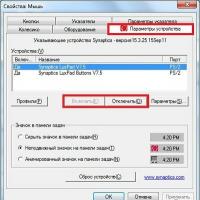 Три способа включения тачпада
Три способа включения тачпада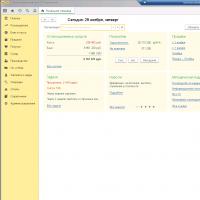 Как увеличить шрифт в 1с 8
Как увеличить шрифт в 1с 8 Какой поисковый магнит лучше покупать
Какой поисковый магнит лучше покупать Что такое поисковый магнит?
Что такое поисковый магнит? Айфон перезагружается сам по себе
Айфон перезагружается сам по себе